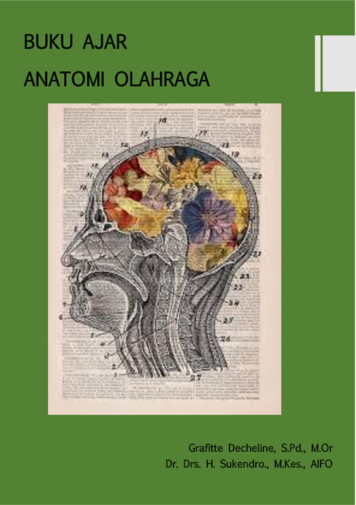Von Der Onleihe Auf Den EBook-Reader
Von der auf den eBook-Reader Stand: 30.06.2016 Inhalt 1. Voraussetzungen 2. Adobe Digital Editions installieren 3. Adobe ID erstellen 4. Adobe Digital Editions mit Ihrer Adobe ID autorisieren 5. Titel in den Medienkorb legen 6. Ausleihen 7. Anmelden 8. Download 9. Wiedergabe auf dem Computer 10. Vorzeitige Rückgabe 11. Fehlermeldungen 1. Voraussetzungen 1. Kompatibler eBook-Reader 2. Adobe Digital Editions ab 4.5 für eBooks im ePub-Format 3. Betriebssystem: Windows 2000 / XP/ Vista / 7 / 8 / 10 oder Apple Mac OS-X 4. Adobe ID Hinweise Amazon Kindle Der Kindle eReader ist nicht kompatibel, da er das auf dem deutschen Markt verwendete Standardformat für eBooks (ePub) nicht unterstützt. Lediglich mit den Tablet-PCs Kindle Fire und Kindle Fire HD ist mit dem entsprechenden Einrichtungsaufwand die Onleihe-Nutzung möglich. Eine Anleitung finden Sie hier. Sony Readern PRS-T1 bis -T3 Sie benötigen die Zusatzsoftware „Sony Reader for PC/MAC“ (Anwendung befindet sich unter Settings). Den ersten geliehenen Onleihe-Titel öffnen Sie mit Adobe Digital Editions. Danach kann das Buch über den „Sony Reader for PC“ geöffnet werden. Alle weiteren Titel werden dann direkt über den „Sony Reader for PC“ geöffnet. Linux Unter Linux ist die Nutzung von ePub Formaten derzeit nur eingeschränkt verfügbar. Für die Nutzung muss „Wine“ installiert sein. Zurück zum Inhaltsverzeichnis Ein Tochterunternehmen Seite 1 von 10
2. Adobe Digital Editions installieren Installieren Sie die kostenlose Software Adobe Digital Editions (ADE). Wählen Sie den für Ihr System passenden Installer. Klicken Sie auf „Ausführen“. Machen Sie ein Häkchen bei: „Ich akzeptiere das Lizenzabkommen“ und wählen Sie anschließend „Weiter “ Wählen Sie aus, welche Optionen Sie benötigen. Die Auswahl des ersten Kästchens ist sinnvoll. Klicken Sie auf „Weiter“. Zurück zum Inhaltsverzeichnis Ein Tochterunternehmen Seite 2 von 10
Geben Sie ein Zielverzeichnis, als Speicherort des Programms ein und klicken Sie auf „Installieren“. Klicken Sie auf „Beenden“ und abschließend auf „FERTIG“. -Adobe Digital Editions wird gestartet.- 3. Adobe-ID erstellen Klicken Sie auf „Hilfe“ „Computer autorisieren“. Zurück zum Inhaltsverzeichnis Ein Tochterunternehmen Seite 3 von 10
Sofern Sie keine Adobe-ID besitzen klicken Sie auf „Adobe-ID erstellen“. Sie werden auf die Anmeldeseite der Firma Adobe weitergeleitet. Füllen Sie die Felder aus. Ihre hier angegebene E-Mail-Adresse ist in Zukunft Ihre Adobe-ID. Merken Sie sich Ihr Kennwort. Sie benötigen es im nächsten Schritt. Klicken Sie abschießend auf „Registrieren“. Informationen zur Adobe-ID: Die Onleihe verwendet zum Schutz der eBooks den Kopierschutz (DRM) der Firma Adobe. Um eBooks der Onleihe auf Ihrem eReader lesen zu können benötigen Sie daher eine Adobe ID. Mit dieser ID autorisieren Sie alle Endgeräte, mit denen Sie eBooks der Onleihe lesen möchten (Bis zu 6 Endgeräte möglich). 4. Adobe Digital Editions auf die Adobe ID autorisieren Wechseln Sie wieder zu „Adobe Digital Editions“: Tragen Sie Ihre Adobe-ID und Ihr Kennwort ein und klicken Sie auf „Autorisieren“. Wählen Sie abschließend „OK“. Zurück zum Inhaltsverzeichnis Ein Tochterunternehmen Seite 4 von 10
Hinweis: Autorisierung löschen Sollten Sie die Computer-Autorisierung löschen wollen, wechseln Sie zum Startbildschirm von „Adobe Digital Editions“ und klicken Sie oben auf „Hilfe“ “Autorisierung löschen“ Geben Sie das Ihrer Adobe ID zugehörige Passwort ein, das sie in Schritt 3 angelegt haben Klicken Sie „Fortfahren“ und anschließend „Autorisierung löschen“. Ihre bisher gekauften und geliehenen eBooks sind an Ihre ID gebunden. Löschen Sie die Adobe ID können Sie die eBooks nicht mehr öffnen. Sie können ADE natürlich jederzeit erneut auf Ihre ID autorisieren. Der Zugriff auf Ihre eBooks ist dann wieder möglich. 5. Detailansicht - Titel in den Medienkorb legen Rufen Sie die Onleihe-Seite Ihrer Bibliothek auf. Haben Sie einen Titel gefunden, der Ihnen gefällt, klicken Sie in der Detailansicht auf den Button „In den Bibliothekskorb / Medienkorb legen“. Ist ein Titel nicht verfügbar, können Sie ihn vormerken und werden per E-Mail benachrichtigt, sobald er verfügbar ist. Zurück zum Inhaltsverzeichnis Ein Tochterunternehmen Seite 5 von 10
6. Ausleihen Liegt das eBook in mehreren Formaten vor, werden Sie nun aufgefordert eines zu wählen. Achten Sie dabei genau auf die Bezeichnung. Nicht jedes Format kann auf mobilen Geräten gelesen werden! Klicken Sie anschließend auf „Jetzt ausleihen“. 7. Anmelden Sie werden aufgefordert sich in Ihrer Onleihe anzumelden. Wählen Sie Ihre Bibliothek aus und geben Sie anschließend Ihre Nutzernummer und Ihr Passwort entsprechend den Angaben oberhalb der Loginmaske ein. Die genaue Eingabeform des Passworts ist je nach Bibliothek unterschiedlich und kann daher von dem links gezeigten Beispiel abweichen. 8. Download Wählen Sie die gewünschte Ausleihdauer in Tagen aus und klicken Sie abschließend auf „Download“ utton. Zurück zum Inhaltsverzeichnis Ein Tochterunternehmen Seite 6 von 10
Wählen Sie „Öffnen“ „Adobe Digital Editions“ „OK“ Ausnahme Sony-Reader: Besitzen Sie einen Sony-Reader Wählen Sie „Öffnen mit“ „Reader for PC“ Jeder Internetbrowser verhält sich bei den Optionen zum Download etwas anders: Das Fenster erscheint nicht? Dann hat Ihr Internetbrowser die Datei vermutlich schon abgespeichert. Gehen Sie in den Ordner „Downloads“. Die heruntergeladene Datei heißt URLLink.acsm. Klicken Sie die Datei mit der rechten Maustaste an und wählen Sie „Öffnen mit“ „Adobe Digital Editions“. 9. Wiedergabe auf dem Computer Adobe Digital Editions wird gestartet und das eBook wird direkt geöffnet. Sie befinden sich jetzt im Lesemodus. Klicken Sie auf „Bibliothek“ um ins Menü zurück zu kehren. Zurück zum Inhaltsverzeichnis Ein Tochterunternehmen Seite 7 von 10
Verbinden Sie Ihren eBook-Reader per USB-Kabel mit dem Computer. Nach kurzer Zeit erscheint Ihr Reader unter der Rubrik „Geräte“. Klicken Sie das eBook an und ziehen Sie es auf das Symbol des eBook-Readers. Sie können den eReader jetzt vom PC trennen und mit dem Lesen beginnen. Für eine erfolgreiche Übertragung muss die Adobe-ID auf dem eBook-Reader mit der Adobe-ID in „Adobe Digital Editions“ übereinstimmen. Normalerweise wird beim Kopieren automatisch die Adobe-ID des Computers auf den Reader übertragen. Sollte dies nicht der Fall sein, müssen Sie den Reader im Menü mit der Adobe-ID autorisieren. Zurück zum Inhaltsverzeichnis Ein Tochterunternehmen Seite 8 von 10
10. Vorzeitige Rückgabe: Am Ende der Leihfrist geschieht die Rückgabe automatisch. Möchten Sie das eBook bereits vor Ende der Leihfrist zurückgeben gehen Sie wie folgt vor: Öffnen Sie Adobe Digital Editions. Klicken Sie mit der rechten Maustaste auf das eBook, das Sie zurückgeben möchten und wählen Sie „Ausgeliehenes Medium zurückgeben“. Das eBook löscht sich damit von Ihrem Gerät und Ihrem Onleihe-Konto und kann von anderen Nutzern entliehen werden. Die Rückgabe hat nicht funktioniert und das eBook ist noch immer in Ihrem Onleihe-Konto? Lesen Sie hier was dann zu tun ist. Zurück zum Inhaltsverzeichnis Ein Tochterunternehmen Seite 9 von 10
11. Fehlermeldungen: „E LIC ALREADY FULFILLED BY ANOTHER USER“? Diese Meldung erscheint, wenn man ein eBook im EPUB-Format an mehreren Rechnern mit verschiedenen Adobe ID s zu öffnen versucht. Dies ist nicht möglich. Alle Rechner müssen mit der gleichen Adobe ID registriert sein, damit man die Datei öffnen kann. So aktivieren Sie Adobe Digital Editions mit einer Adobe-ID: Öffnen Sie Adobe Digital Editions. Wählen Sie Bibliothek Autorisieren Computer Geben Sie bei den entsprechenden Feldern die E-Mail-Adresse und das Passwort für Ihre Adobe-ID ein Klicken Sie auf "Aktivieren". Der Computer ist nun mit Ihrer Adobe-ID aktiviert. Klicken Sie auf "Fertig stellen" und schließen Sie den "Setup-Assistent" im Dialogfeld. Adobe Digital Editions wird mit einer Adobe-ID autorisiert. Wiederholen Sie diesen Vorgang auf jedem Computer, auf dem Sie beabsichtigen, eBooks herunterladen oder zu lesen. "E Auth Bad Device Key Or PKCS12" Diese Fehlermeldung deutet auf ein Problem mit der Autorisierung von Adobe Digital Editions (ADE) mit der Adobe-ID hin. Falls Sie diese noch nicht eingetragen hat, können Sie dies in ADE unter „Hilfe Computer autorisieren“ nachholen. Selbst wenn Sie Ihr Gerät in der Vergangenheit bereits autorisiert haben, kann es vorkommen, dass ADE die ID verliert, bzw. nicht mehr erkennt (z.B. durch ein Update). Sie sollten Ihre Autorisierung also auf jeden Fall noch einmal überprüfen. Sollte ADE bereits mit Ihrer Adobe ID autorisiert sein, hilft hier oft ein "Reset" von ADE. Über das Tastenkürzel Strg Shift D wird ADE deautorisiert. Anschließend können Sie das Programm über „Hilfe Computer autorisieren“ erneut mit der ID autorisieren. Um zu testen, ob es funktioniert, sollten Sie anschließend ein neues eBook ausleihen und herunterladen. "E AUTH NOT READY" Ein Computer kann ohne Nachfrage und ohne Adobe ID autorisiert werden. eBooks können dann nur auf dem Computer gelesen werden. Eine Übertragung auf Endgeräte ist dann nicht möglich. Wenn Adobe Digital Editions ohne Adobe-ID autorisiert wurde und Sie beim Autorisieren mit Ihrer Adobe-ID die Fehlermeldung "E AUTH NOT READY" mit der Bemerkung "Digital Editions hat einen Fehler auf dem Aktivierungsserver festgestellt“ erhalten, muss der Computer zunächst deautorisiert werden. Deautorisierung des Computers: Strg Shift D Danach können Sie den Rechner neu autorisieren und alles funktioniert wieder. Zurück zum Inhaltsverzeichnis Ein Tochterunternehmen Seite 10 von 10
Am Ende der Leihfrist geschieht die Rückgabe automatisch. Möchten Sie das eBook bereits vor Ende der Leihfrist zurückgeben gehen Sie wie folgt vor: Öffnen Sie Adobe Digital Editions. Klicken Sie mit der rechten Maustaste auf das eBook, das Sie zurückgeben möchten und wählen Sie „Ausgeliehenes Medium zurückgeben".
2.2. Grendel in Der kleine Hobbit 2.3. Die Hölle von Grendel’s Mutter 2.4. Das Motiv des unterirdischen Kampfes in Der kleine Hobbit 2.5. Der Dieb, der Becher und der Drache 2.6. Der Dieb, der Becher und der Drache in Der kleine Hobbit 2.7. Das Beowulf - Motiv in Der Herr der Ringe 2.
Gesamtausgabe 73879 0 Die Abenteuer des Marc Jaguar . Auf den Spuren von Tim & Struppi 77110 0 Auf den Spuren von Tim & Struppi (Farr) (D) 35,00 (A) 36,00 Auf der Suche nach dem Vogel der Zeit 02215 8 Auf der Suche nach dem Vogel der Zeit 5: Javin (SC) (Lidwine / Le Tendre / Loisel)
Frauen auf der Suche nach Identität - der Erfolg der . Inhalt der Werbebotschaft, durch ihre Bildern, und sie hat bei den Frauen in den USA unerwartet viel Resonanz gefunden. So haben nach der ersten Veröffentlichung der 1989 neu ins Leben gerufenen » Women campaign«
Friedrich Nietzsche Also sprach Zarathustra Ein Buch für Alle und Keinen Inhaltsverzeichnis Erster Theil Zarathustra's Vorrede Die Reden Zarathustra's Von den drei Verwandlungen Von den Lehrstühlen der Tugend Von den Hinterweltlern Von den Verächtern des Leibes Von den Freuden- und Leidenschaften Vom bleichen Verbrecher Vom Lesen und Schreiben
Menschen, der der letzte Mensch ist, nicht den alten Mann sieht, den Hinfälligen, den Zerstörten, den Untergangsmenschen, sondern in ihm den Überwinder, den Rechtfertiger, den wahrhaft Lebendigen feiert. Jedenfalls zeugt es von einer seltenen Verblendung, wenn der moderne Mensch glaubt,
Der „Stern von Bethlehem“ aber bewegte sich auf Bahnen. Die im Frühling 5 v. Chr. von chinesischen Astronomen mitgeteilte Nova, von Clark et. al. (1977) als „Stern von Bethlehem“ angesehen, war im Westen nicht gesehen worden. Cullen (1979) zweifelt an der Interpretation von Clark et. al. und bringt
und Sch uler der vierten Jahrgangsstufe aus 1 349 Schulen 1 teil, die anhand eines Zufalls-verfahrens ausgew ahlt wurden. Ziel der Studie war es, die Kompetenzen der Sch ulerinnen und Schuler der vierten Jahrgangsstufe in den Bereichen Lesen und Zuh oren sowie in Mathematik zu erfassen, um auf diese Weise St arken und Schw achen in den Ertr agen der Bildungssysteme der L ander in der .
Anatomi Olahraga 6 Fisiologi Sistem Tulang 52 Sel Penyusun Tulang 53 BAGIAN IV ARTHROLOGI 64 Klasifikasi Sendi 64 A. Berdasrkan Tanda Struktural Yang Spesifik 64 B. Berdasrkan Jumlah Aksisnya 71 C. Berdasarkan Bentuk Permukaan Tulang 72 D. Berdasarkan Komponen Penyusun Kerangka 74 E. Berdasarkan Luas Gerakan 74 BAGIAN V MIOLOGY 76 Fibra Otot Seran Lintang 79 Fibra Otot Polos 84 Fibra Otot .